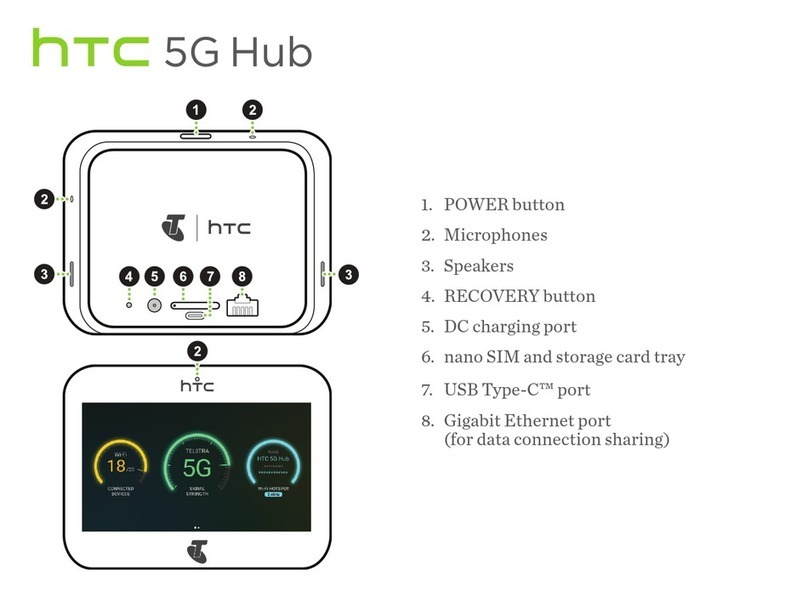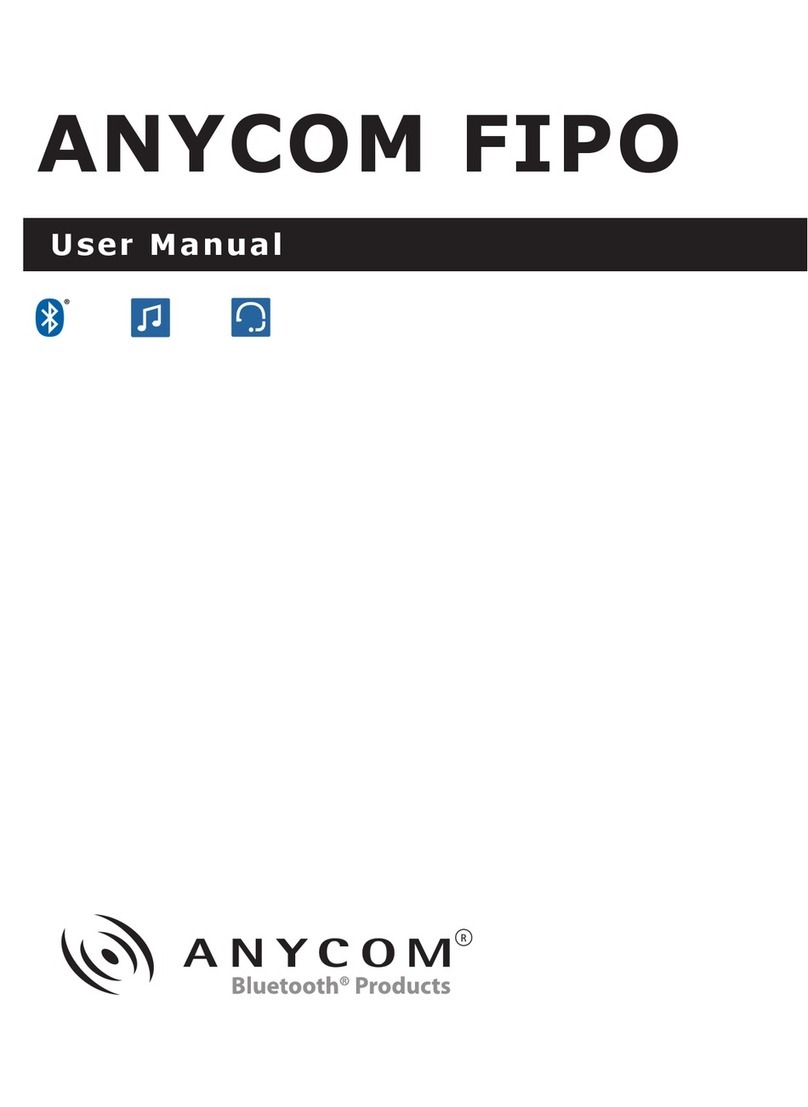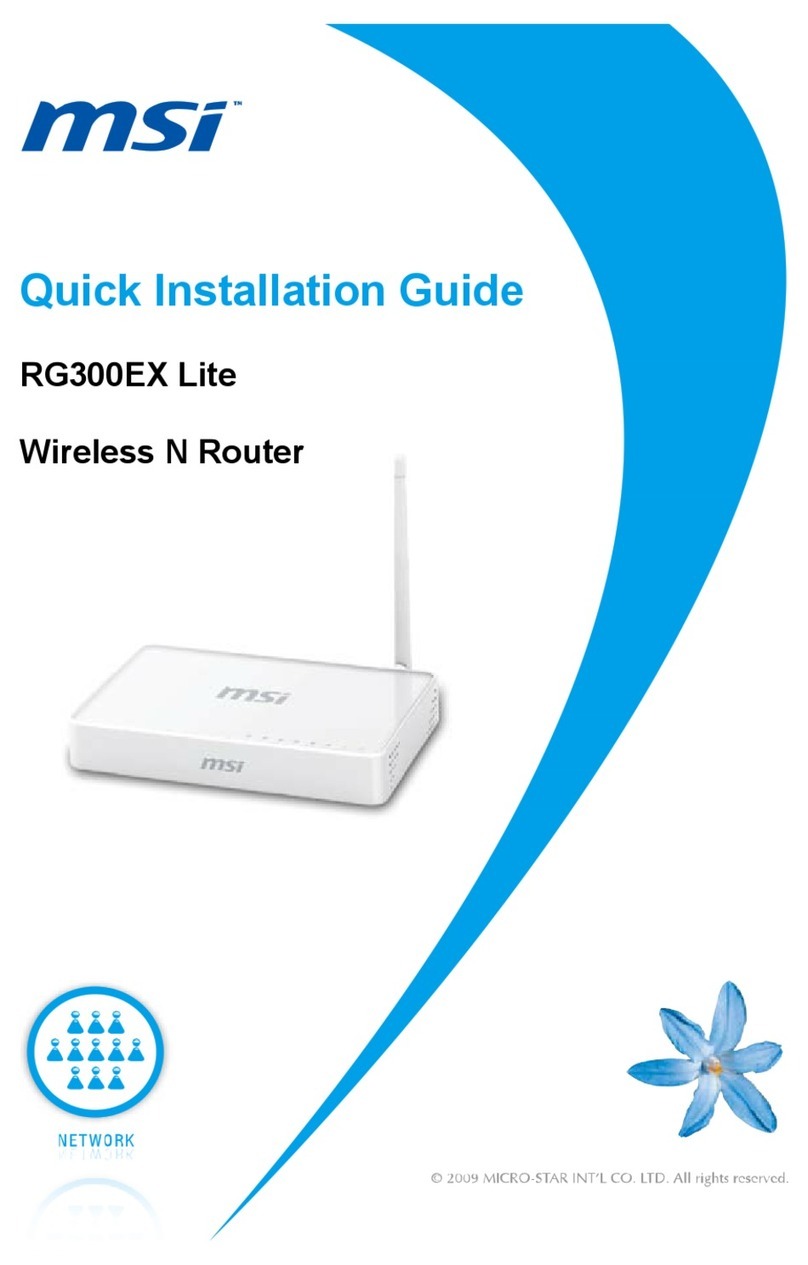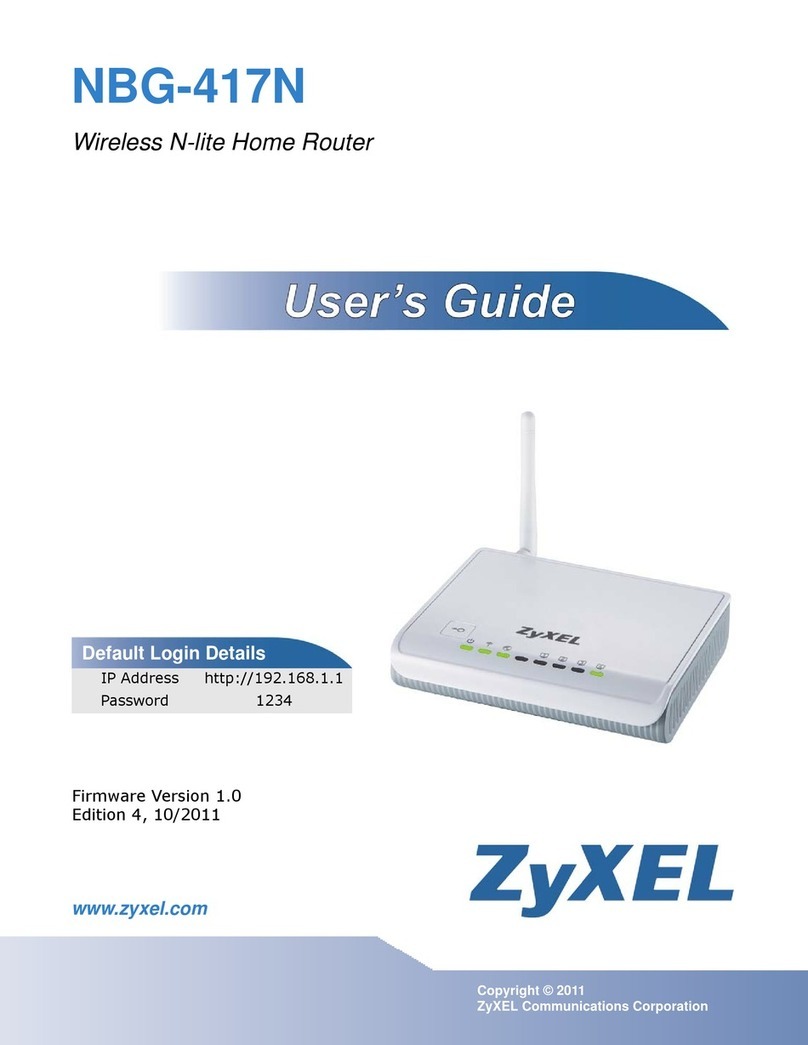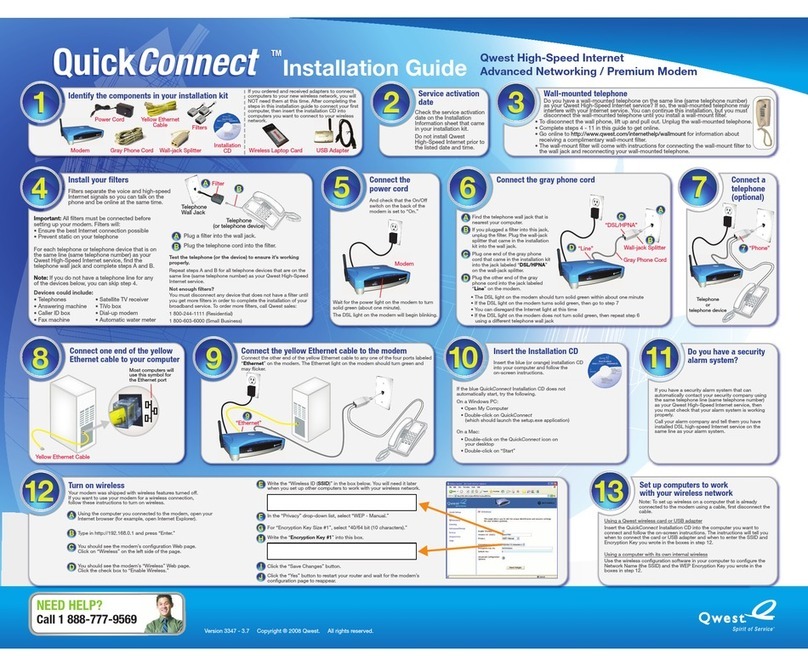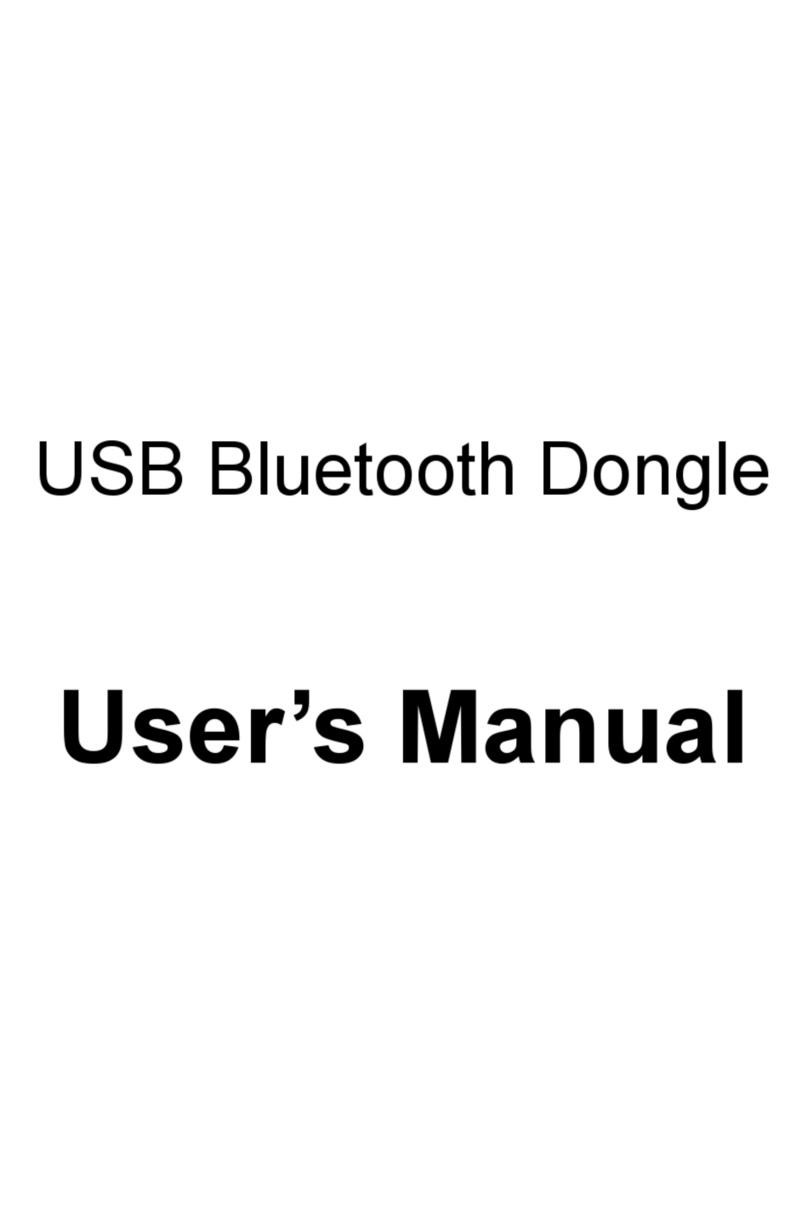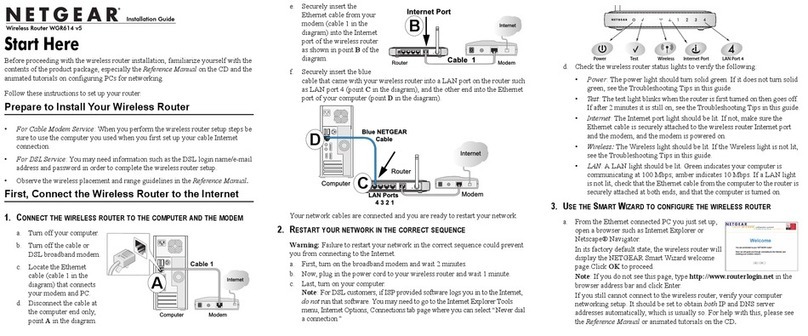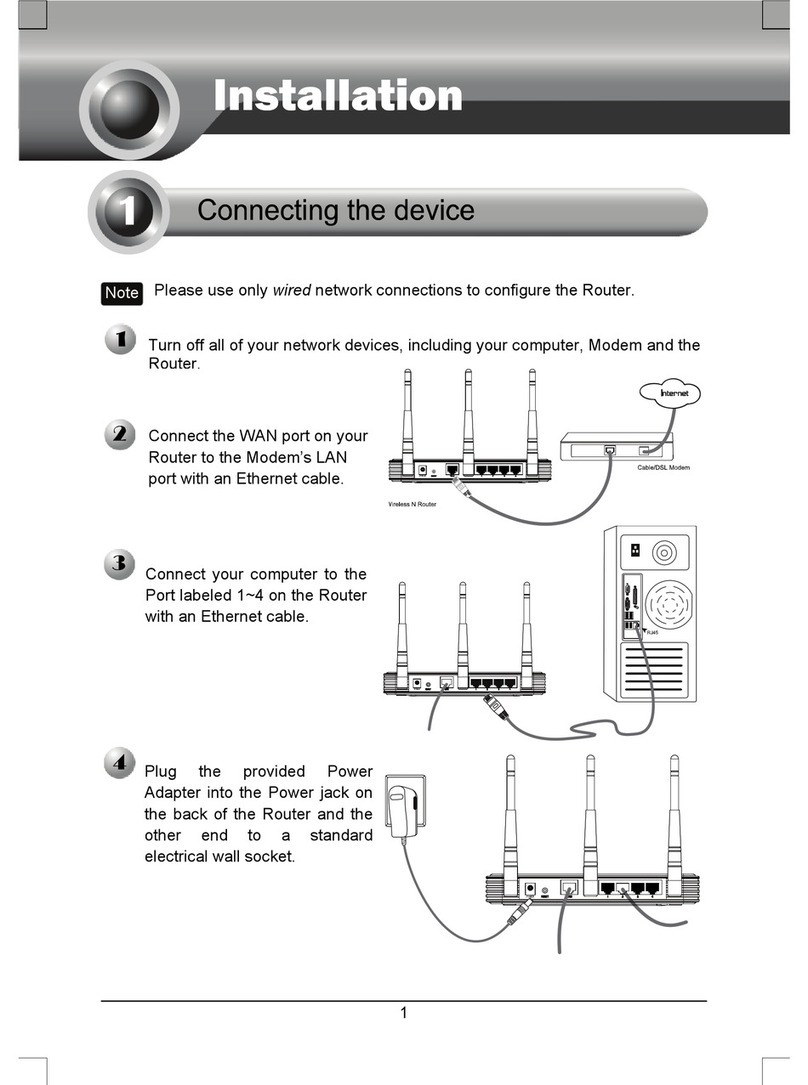Newer Technology MAXPower User manual

Quick Installation Guide
MaxPower 802.11n/g/b Wireless Guide

1
Table of Contents
English
1. Before Installation .............................................................................................................................2
2. Hardware Installation ........................................................................................................................3
3. Configure your computer’s TCP/IP Settings......................................................................................4
4. Configure your AP.............................................................................................................................7
Français
1. Avant l'Installation............................................................................................................................11
2. Installation du Matériel....................................................................................................................12
3. Configurer les Paramètres TCP/IP de votre Ordinateur..................................................................13
4. Configurer votre AP.........................................................................................................................16
Deutsch
1. Vor der Installation ..........................................................................................................................20
2. Hardware-Installation......................................................................................................................21
3. Die TCP/IP-Einstellungen TCP/IP Ihres Computers konfigurieren..................................................22
4. Den AP konfigurieren ......................................................................................................................25
Italiano
1. Prima dell’installazione....................................................................................................................29
2. Installazione dell’hardware..............................................................................................................30
3. Configurazione delle Impostazioni TCP/IP del computer ................................................................31
4. Configurazione dell’AP....................................................................................................................34
Español
1. Antes de la Instalación....................................................................................................................38
2. Instalación del Hardware.................................................................................................................39
3. Programe la Configuración TCP/IP de su computadora..................................................................40
4. Configurar su AP.............................................................................................................................43
한국어
1. 설치 시작 전..................................................................................................................................47
2. 하드웨어 설치하기.........................................................................................................................48
3. 사용자 컴퓨터의 TCP/IP 등록하기 ...............................................................................................49
4. 사용자 AP 등록하기......................................................................................................................52

1. Before Installation
Thank you for purchasing the Wireless 11n AP Router. This guide will help you set-up and configure
your AP with easy-to-follow instructions. For more detailed or advanced settings, please refer to the
User Manual on the CD-ROM.
Package Contents
Please make sure you have the following in the box:
♦WRTR-501 Wireless-N Broadband AP Router
♦Multi-Language Quick Installation Guide
♦User Manual CD-ROM
♦Three dipole 2dBi RSMA detachable Antennas
♦AC/DC Power Adapter
♦RJ-45 Cat.5 UTP Cable
♦Warranty Card
Note: if anything is missing, please contact your vendor
2

2. Hardware Installation
1. Power off your network devices.
2. Locate an optimum location for the AP. The best place for the AP is usually at the center of your
wireless network, with line of sight to all of your wireless devices.
3. Adjust the antennas. Normally, higher location of your AP may get better performance.
4. Using a standard Ethernet network cable, connect to the AP’s Ethernet port to your local network.
5. Connect the AC power adapter to the AP's Power port. Then connect the other end to an electrical
outlet. Only use the power adapter supplied with the AP. Use of a different adapter may cause
product damage.
6. The Hardware installation is completed. Please refer to the following content or user guide for AP
configuration.
Verify Hardware LED status
Verify the following LED lights are on:
Power: The Power LED lights up and will keep while the AP is powered on.
Security (orange): WPS encryption is work or not.
Wireless: When wireless is available, this led lights. When transmit or receive the data, this led is
blinking.
Router: When Router is working as "Router", this LED light
DIAG(red): When FW updating or system is abnormal, it will light
Internet: The Internet LED flashes when there is a successful Internet connection.
LAN: The LAN LED lights up when Ethernet port of AP was connected to LAN. When the LED is
flashing it indicates the network activity over that port.
3

3. Configure your computer’s TCP/IP Settings
Windows 2000/XP
1. Click Start; click Settings and then click on the Control Panel.
2. Double-Click the Network Connection icon.
3. Right-Click on the Local Area Connection icon and then click on Properties. The Local Area
Connection Properties windows will appear.
4. Under the General Configuration Tab, locate and select TCP/IP with the corresponding network
card, then click Properties. The Internet Protocol (TCP/IP) Properties window will appear.
5. Click on Use the following IP Address and enter
IP Address: 192.168.1.10
Subnet Mask: 255.255.255.0
Default gateway: 192.168.1.1
4

6. Now your computer is ready to access and configure the AP.
Windows VISTA
1. Click Start ÆControl Panel, then Network and Internet ÆManage network connections.
2. Right-Click on the Local Area Connection icon and then click on Properties. The Local Area
Connection Properties windows will appear.
5
3. Under the Networking Configuration Tab, locate and select Internet Protocol Version4
(TCP/IPv4) with the corresponding network card, then click Properties. The Internet Protocol
(TCP/IP) Properties window will appear.

4. Click on Use the following IP Address and enter
IP Address: 192.168.1.10
Subnet Mask: 255.255.255.0
Default gateway: 192.168.1.1
5. Now your computer is ready to access and configure the AP.
NOTE : The default IP address setting for the AP is a class C IP address (192.168.1.1 /
255.255.255.0). Please make sure that the current workstation is following the class C IP
address range, from 192.168.1.2 to 192.168.1.254
6

4. Configure your AP
1. Open your web browser, type http://192.168.1.1 in the Address bar, and press Enter.
2. An authentication window will appear. Enter the username and password, and then click OK.
By default, please leave blank in username and type admin in password.
3. Turn to the Wireless Section; here you may select a different channel, SSID or enable Security
if it is necessary.
4. Click “Save Settings” button to finish the Setup if you have something change. The following
screen would appear to notify you the system is rebooting. All changes will be taken effect
while reboot procedure is completed.
7

5. When the AP reboot procedure is completed, you may change the TCP/IP properties of this
computer. Select the “Obtain an IP address automatically” instead of “Use the following IP
Address “ item if your local network has DHCP server service to assign IP address for your
wireless client. This step will set your computer as DHCP client and get IP from your DHCP
server via AP.
If there is no DHCP server in your network, then you should assign one proper IP address
manually to fit your network IP subnet.
6. For DHCP client, using following command to check if your computer already got IP address.
zWin2000, WinXP, WinVISTA: type the “ ipconfig “ on your windows Command Prompt.
Once you got the IP address, subnet mask and default gateway, that means your computer
already connected to local network.
For detail configuration of this AP, please refer to the CD-ROM.
8


1. Avant l'Installation
Nous vous remercions d'avoir fait l'acquisition du Routeur AP 11n. Ce guide vous assistera dans
l'installation et la configuration de votre AP (Point d'Accès) grâce à des instructions faciles à suivre.
Pour accéder à des paramètres plus détaillés ou avancés, veuillez vous référer au Guide de
l'Utilisateur du CD-ROM.
Contenu de l'Emballage
Veuillez vous assurer que l'emballage contient bien:
♦Le WRTR-501 Wireless-N BroadbandAP Router
♦Le Guide d'Installation Rapide Multilingue
♦Le CD ROM du Manuel de l'Utilisateur
♦Trois Antennes dipôles détachables 2dBi RSMA
♦L'Adaptateur d'Alimentation AC/DC
♦Le Câble de réseau RJ-45 Cat.5 UTP
♦La Carte de Garantie
Note: veuillez contacter votre vendeur en cas d'élément manquant
11

2. Installation du Matériel
1. Eteindre les dispositifs de votre réseau.
2. Identifier l'emplacement idéal pour l'AP. Le meilleur endroit pour l'AP est d'habitude au centre de
votre réseau sans fil, avec une ligne de vue de tous vos dispositifs sans fil.
3. Ajuster les antennes. Normalement, un emplacement élevé de l'AP vous aidera à obtenir de
meilleures performances.
4. Utiliser un câble de réseau Ethernet standard, connecter le port Ethernet de l'AP à votre réseau
local.
5. Connecter l'adaptateur d'alimentation AC au port d'Alimentation de l'AP. Puis en connecter l'autre
extrémité à une prise de courant. N'utiliser que l'adaptateur d'alimentation fourni avec l'AP.
L'utilisation d'un autre adaptateur pourrait endommager le produit.
6. L'installation du matériel est achevée. Veuillez voir à la suite ou vous référer au guide de
l'utilisateur pour effectuer la configuration de l'AP.
Vérifier le statut des LED du Matériel
Vérifier que les lumières LED suivantes sont allumées:
Alimentation: La LED de l'Alimentation s'allume et le restera tant que l'AP est sous tension.
Sécurité (orange): l'encryptage WPS est activé ou pas.
Sans fil: Cette LED s'allume quand la fonction sans fil est disponible. Elle clignote lors de la
transmission ou la réception de données.
Routeur: Lorsque le Routeur est utilisé comme "Routeur", cette LED s'allume.
DIAG (rouge): Lorsque le système ou la mise à jour FW est anormal, elle s'allumera.
Internet: La LED Internet clignote lors d'une bonne connexion à Internet.
LAN: La LED LAN (réseau local) s'allume quand un port Ethernet de l'AP a été connecté au LAN.
Lorsque la LED clignote, ceci indique l'activité du réseau par ce port.
12

3. Configurer les Paramètres TCP/IP de votre Ordinateur
Windows 2000/XP
1. Cliquer sur Démarrer; Cliquer sur Paramètres et puis cliquer sur le Panneau de Configuration.
2. Double-cliquer sur l'icône Connexions Réseau.
3. Faire un clic droit sur l'icône Connexion au réseau local et puis cliquer sur Propriétés. La fenêtre
des Propriétés de Connexion au réseau local s'affichera.
4. Sous l'Onglet de Configuration Général , localiser et sélectionner TCP/IP avec la carte réseau
correspondante, puis cliquer Propriétés. La fenêtre Propriétés de Protocole Internet (TCP/IP)
s'affichera.
5. Cliquer sur Utiliser l'Adresse IP Suivante et saisir
Adresse IP : 192.168.1.10
Masque de sous réseau: 255.255.255.0
Passerelle par défaut: 192.168.1.1
13

6. Votre ordinateur est désormais prêt à accéder et à configurer l'AP.
Windows VISTA
1. Cliquer sur DémarrerÆPanneau de Configuration, puis sur Réseau et Internet ÆGérer les
connexions au réseau.
14
2. Faire un clic droit sur l'icône Connexion au réseau local et puis cliquer sur Propriétés. La fenêtre
des Propriétés de Connexion au réseau local s'affichera.

3. Sous l'onglet de Configuration Réseau, localiser et sélectionner Protocole Internet Version 4
(TCP/IPv4) avec la carte de réseau correspondante, puis cliquer Propriétés. La fenêtre Propriétés
de Protocole Internet (TCP/IP) s'affichera.
4. Cliquer sur Utiliser l'Adresse IP Suivante et saisir
Adresse IP : 192.168.1.10
Masque de sous réseau: 255.255.255.0
Passerelle par défaut: 192.168.1.1
5. Votre ordinateur est désormais prêt à accéder et à configurer l'AP.
NOTE : Létablissement de l'adresse IPpar défaut pour l'AP est une adresse IP de class C
(192.168.1.1 / 255.255.255.0). S'assurer que la station de travail utilisée utilise une adresse
IP de class C, de portée comprise entre 192.168.1.2 et 192.168.1.254
15

4. Configurer votre AP
1. Lancer votre navigateur Internet, saisir http://192.168.1.1 dans la Barre des adresses, et
appuyer sur Entrer.
2. Une fenêtre d'authentification apparaîtra. Saisir le nom de l'utilisateur et le mot de passe, et
puis cliquer sur OK. Par défaut, laisser en blanc le nom de l'utilisateur et saisir admin comme
mot de passe.
3. Passer à la section Sans Fil; ici, vous avez la possibilité de sélectionner un canal, SSID
différent ou d'activer la Sécurité si nécessaire.
4. Cliquer sur le bouton “Sauvegarder les Paramètres” pour finir l'Installation si vous avez
effectué un changement. L'écran suivant apparaîtra pour vous signaler le système va
redémarrer. Tous les changements entreront en effet après le redémarrage.
16

5. Lorsque la procédure de réinitialisation de l'AP est achevée, vous pouvez changer les
propriétés TCP/IP de l'ordinateur. Sélectionner “Obtenir une adresse IP automatiquement”
au lieu de “Utiliser l'Adresse IP Suivante“ si votre réseau local est servi par un serveur
DHCP qui assignera une adresse IP à votre client sans fil. Cette étape établira votre
ordinateur en tant que client DHCP et lui obtiendra un IP de votre serveur DHCP via l'AP.
En l'absence de serveur DHCP dans votre réseau, assigner alors une adresse IP
manuellement qui correspondra au sous réseau IP de votre réseau .
6. Le client DHCP devra utiliser la commande suivante pour vérifier si votre ordinateur possède
déjà une adresse IP.
zWin2000, WinXP, WinVISTA: saisir “ ipconfig “ dans votre fenêtre de commande DOS.
Une fois obtenu l'adresse IP, le masque de sous réseau et la passerelle par défaut, votre
ordinateur sera déjà connecté au réseau local.
Veuillez vous référer au CD ROM pour une configuration détaillée de cetAP.
17


1. Vor der Installation
Wir danken Ihnen für den Kauf dieses kabellosen Wireless 11n AP-Routers. In dieser Anleitung werden
das Einrichten und Konfigurieren Ihres AP’s in einfachen Schritten zur Installation beschrieben. Weitere
detaillierte oder erweiterte Einstellungen sind in der Benutzeranleitung auf der CD-ROM enthalten.
Inhalt der Verpackung
Sicherstellen, dass die folgenden Artikel in der Verpackung vorhanden sind:
♦Kabelloser WRTR-501 Wireless-N-Breitband-AP-Router
♦Kurzanleitung für die Installation in mehreren Sprachen
♦CD-ROM mit Benutzeranleitung
♦Drei entfernbare Dipol-2dBi RSMA-Antennen
♦AC/DC-Netzadapter
♦RJ-45 Cat.5 UTP-Kabel der Kat. 5
♦Garantiekarte
Hinweis: Falls eine der Artikel fehlt oder mehrere der Artikel fehlen, wenden Sie sich bitte an Ihren
Verkäufer.
20

2. Hardware-Installation
1. Die Netzgeräte ausschalten.
2. Einen geeigneten Standort für den AP auswählen. Der geeignetste Ort für einen AP ist
normalerweise in der Mitte Ihres kabellosen Netzwerkes und innerhalb der Sichtlinie von allen
Ihren kabellosen Geräten.
3. Die Antennen justieren. Normalerweise ist die Leistung besser, wenn der AP an einem höheren
Ort installiert wird.
4. Das Standard-Ethernet-Kabel an den Ethernet-Port des AP’s Ihres lokalen Netzwerkes
anschließen.
5. Den AC-Netzadapter an die Stromanschlußstelle des AP’s anschließen. Danach das andere
Ende an einen Netzstecker anschließen. Für den AP nur den mitgelieferten Netzadapter benutzen.
Die Verwendung eines anderen Adapters kann das Produkt beschädigen.
6. Der Vorgang zum Installieren der Hardware ist nun beendet. Die AP-Konfiguration ist im
nachstehenden Inhalt oder in der Benutzeranleitung beschrieben.
LED-Status-Anzeigediode zum Überprüfen der Hardware
Sicherstellen, dass die folgenden LED-Anzeigedioden aufleuchten:
Power: Die Betriebsanzeige-LED leuchtet auf und leuchtet während dem Betrieb des AP’s.
Sicherheit (orange): Das WPS funktioniert oder nicht.
Wireless (kabellos): Diese LED-Diode leuchtet auf, wenn eine kabellose Funktion zur Verfügung
steht. Diese LED-Diode blinkt beim Übertragen oder Empfangen der Daten.
Router: Wenn der Router als “Router” funktioniert leuchtet diese LED-Diode auf.
DIAG (rot): Beim Aktualisieren des FW oder wenn das System abnormal funktioniert leuchtet
diese LED-Diode auf.
Internet: Diese Internet-LED-Diode leuchtet, wenn eine Internet-Verbindung mit Erfolg hergestellt
werden konnte.
LAN (lokales Netzwerk): Die LAN-LED-Dioden leuchten auf, wenn der Ethernet-Port des AP’s mit
dem LAN (lokalen Netzwerk) hergestellt wurde. Wenn die LED-Leuchte blinkt zeigt dies an, dass
das Netzwerk über diesen Port aktiviert ist.
21
Other manuals for MAXPower
2
Table of contents
Languages:
Other Newer Technology Wireless Router manuals